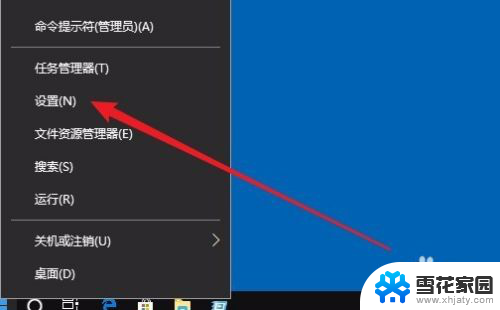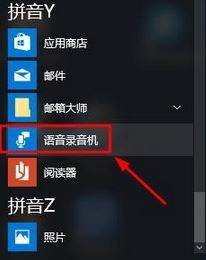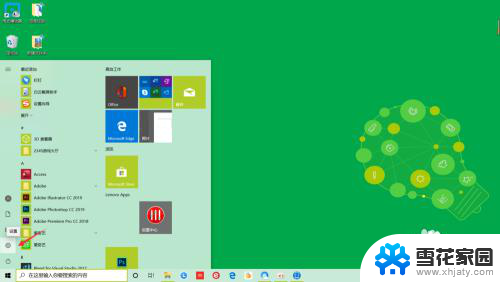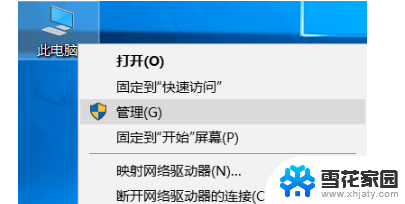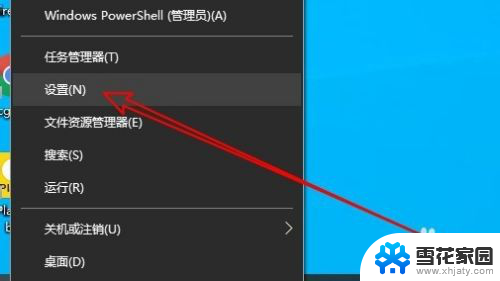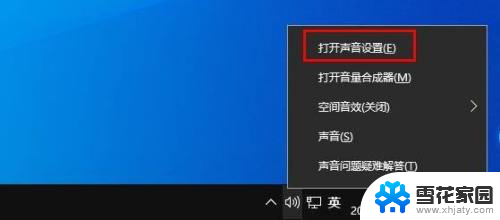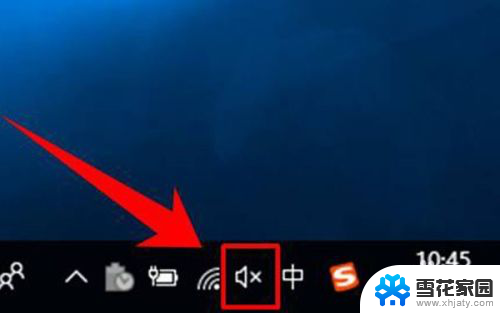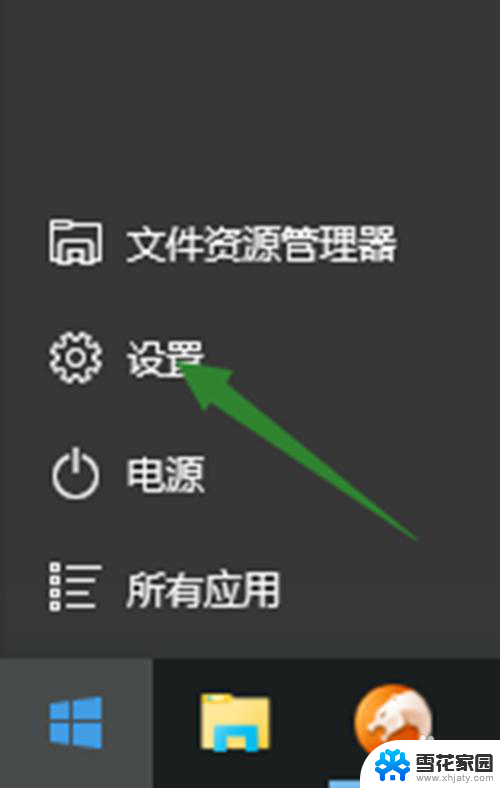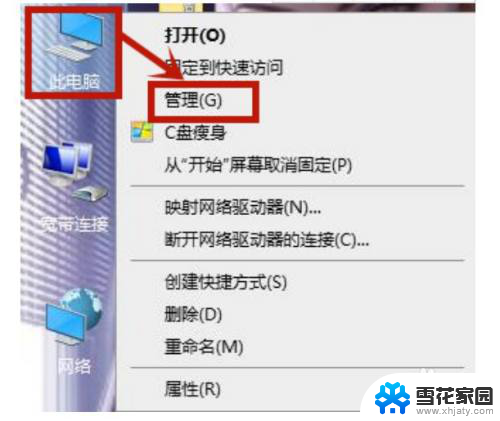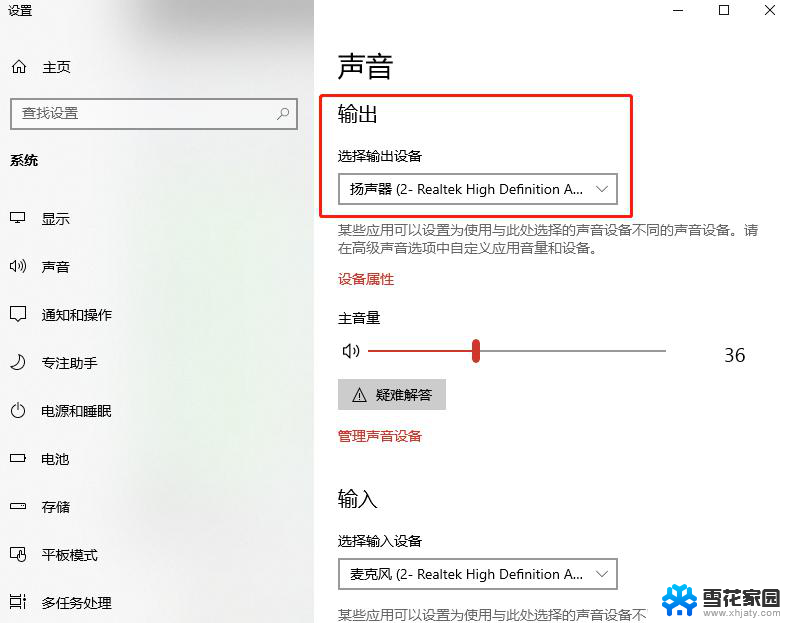录音的麦克风可以扩音吗 Win10录音声音调节步骤
更新时间:2023-12-06 16:08:07作者:xiaoliu
在如今的科技发达时代,音频录制已经成为我们生活中常见的一部分,无论是在会议中记录重要内容,还是在日常生活中记录美好瞬间,我们都离不开音频录制。对于使用Win10系统的用户来说,录音功能的设置与调节就显得尤为重要。而其中一个关键问题就是,录音的麦克风是否可以扩音呢?在本文中我们将探讨Win10录音声音调节的步骤,以帮助您更好地利用这一功能。无论是专业录音还是个人兴趣,掌握这些技巧将为您带来极大的便利。
具体步骤:
1.在Windows10系统桌面,右键点击左下角的开始按钮。在弹出的右键菜单中选择“设置”菜单项。
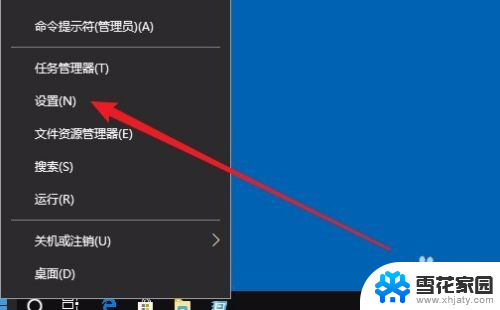
2.这时就会打开Windows设置窗口,点击窗口的“系统”图标。
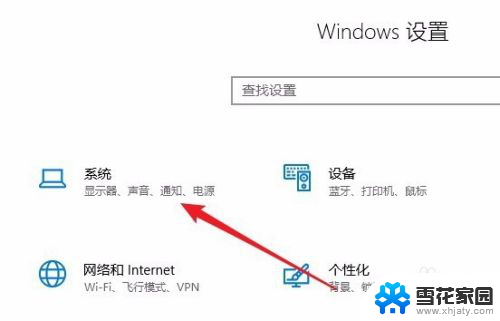
3.在打开的Windows10系统设置窗口中,点击左侧边栏的“声音”图标。

4.在右侧的窗口中找到“麦克风的设备属性”快捷链接。
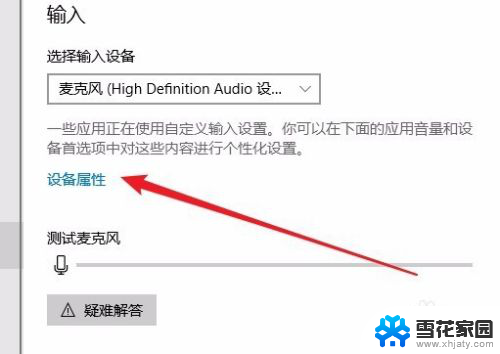
5.在打开的麦克风属性窗口中,点击上面的“级别”选项卡。
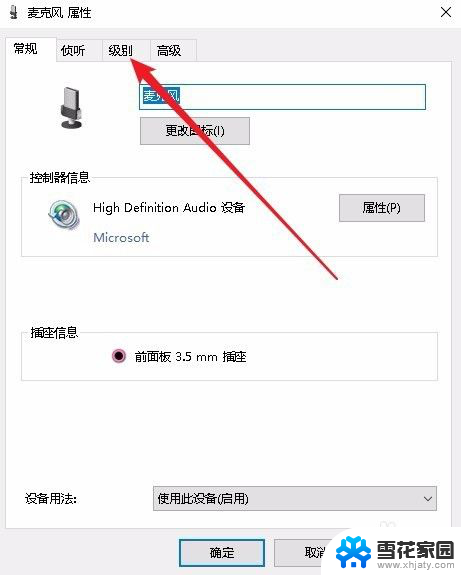
6.在打开的级别窗口中,通过拖动麦克风的音量图标就可以增大麦克风的音量了。
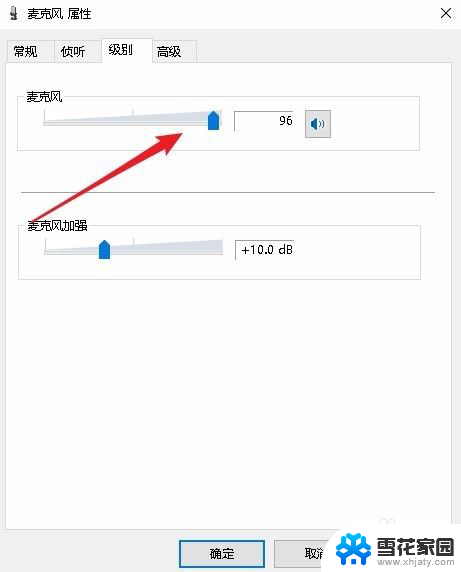
以上就是关于录音的麦克风是否支持扩音的全部内容,如果您遇到相同的问题,可以按照以上方法解决。